ps消除锯齿怎样操作?
发布时间:2021年03月22日 15:11
小伙伴们在使用ps软件美化照片时,是否遇到过一个问题:美化完的照片边缘出现了锯齿。这可真是太影响照片的美观了,那么大家知道该如何解决这个问题吗?不知道也没关系。今天我就来教大家如何进行ps消除锯齿的操作。还等什么,快到下方看看吧!
1、首先打开ps,左键单击“文件”,点击“打开”。
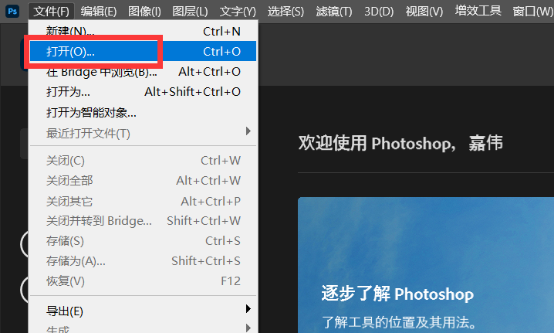
2、打开素材图片,右键单击左侧工具箱第四个图标“快速选择工具”,在弹出菜单中,左键单击“魔棒工具”。
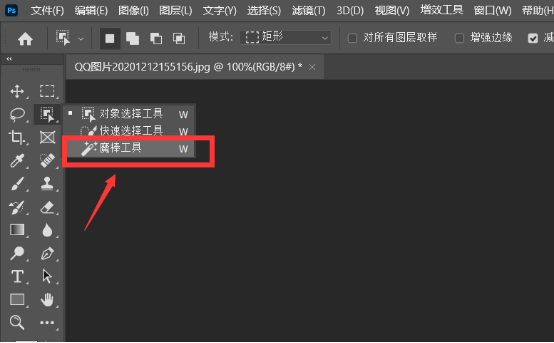
3、左键单击“窗口”,点击“图层”,将小锁拖动到图层窗口下方的小垃圾箱图标内。
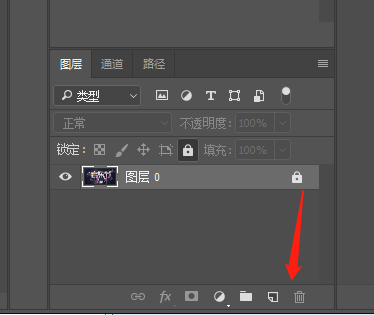
4、将鼠标移动到红色背景区域,左键单击后按“Delete”键,这时候会发现人像边缘会有些不规则的锯齿区域。
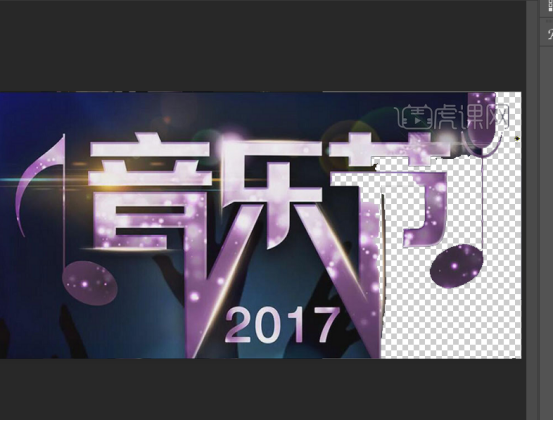
5、然后鼠标右键单击“图片”,在下拉菜单中左键单击“羽化”,将羽化半径设置为5,左键单击“确定”后按“Delete”键,这样边缘就稍加柔和了。
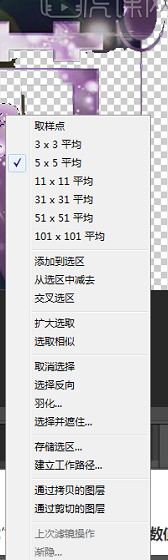
最终展示结果如下,边缘柔和了好多,也没有那么明显的锯齿了。
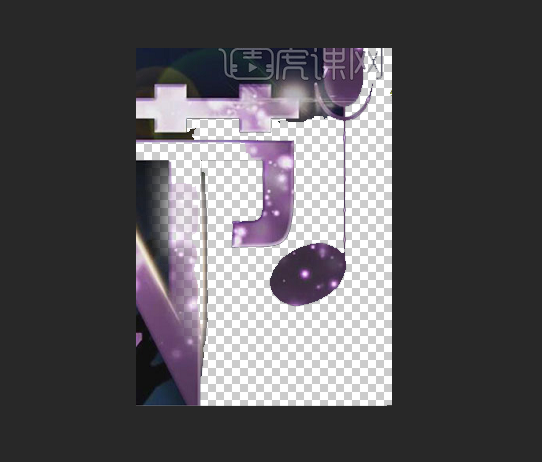
以上五步就是我总结的ps消除锯齿的方法步骤了,看完之后小伙伴们是否觉得受益匪浅呢?虽然ps消除锯齿听上去难以理解,但是其实操作的方法很简单,小伙伴学会之后也不要忘记经常操作练习才能掌握完全哦!希望我的方法能够帮助到你们呢!
本篇文章使用以下硬件型号:联想小新Air15;系统版本:win10;软件版本:PS 2021。






